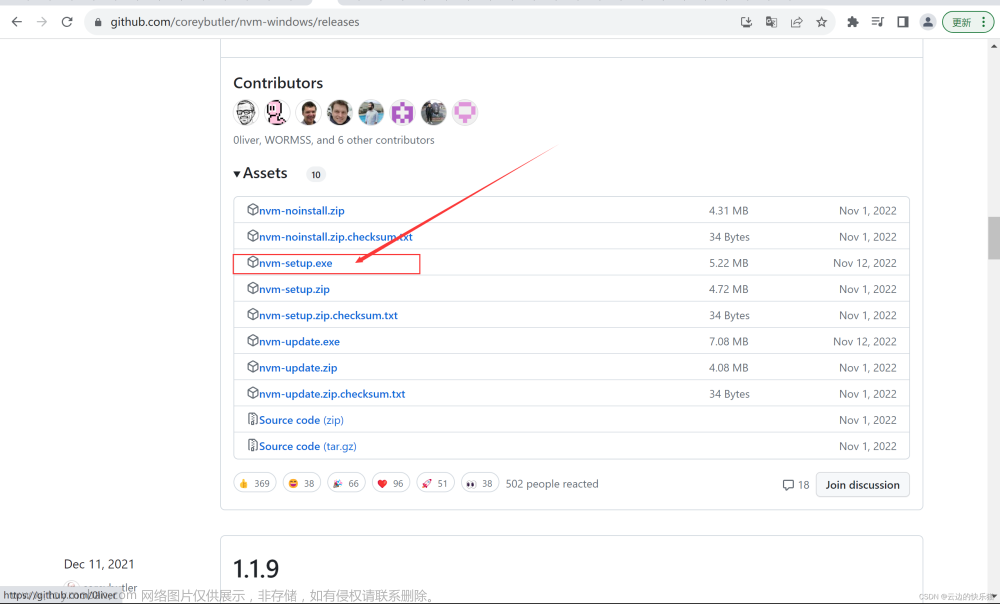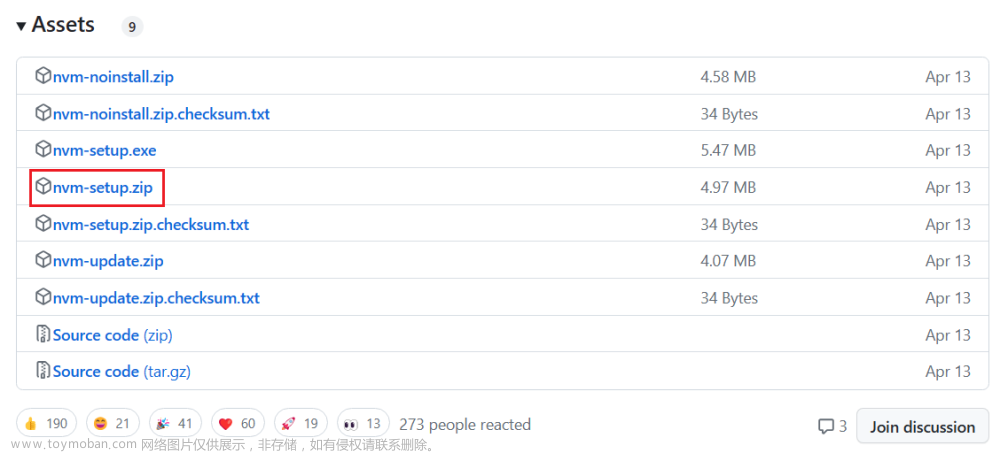天行健,君子以自强不息;地势坤,君子以厚德载物。
每个人都有惰性,但不断学习是好好生活的根本,共勉!
文章均为学习整理笔记,分享记录为主,如有错误请指正,共同学习进步。
下载
官网下载地址
nodejs官网下载
中文官网下载速度更快
选择LTS(Long Time Support)长期维护支持的版本
下载后会有一个msi文件
双击即可开始安装
安装
双击后Next
勾选同意后Next
选择安装路径后Next
默认,Next
默认Next
Install
安装过程中会弹出一个确认窗口,确认即可
最后Finish
安装完成后,win+r打开cmd窗口输入命令检查是否安装成功
输入
node -v
出现nodejs的版本即表示安装成功
输入
npm -v
出现版本即表示安装成功
以上就是下载安装nodejs的全部内容文章来源:https://www.toymoban.com/news/detail-697882.html
感谢阅读,祝君暴富!文章来源地址https://www.toymoban.com/news/detail-697882.html
到了这里,关于node.js下载安装使用的文章就介绍完了。如果您还想了解更多内容,请在右上角搜索TOY模板网以前的文章或继续浏览下面的相关文章,希望大家以后多多支持TOY模板网!